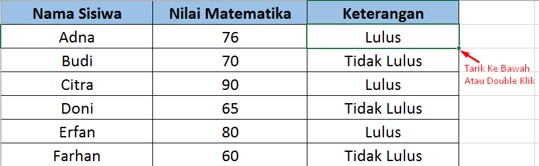Saat kita bekerja dengan Microsoft Excel, salah satu dari sekian banyak balutan pengetahuan yang perlu kita kuasai adalah mengenai fungsi logika. Fungsi ini sangat penting untuk membantu kita mengambil keputusan atau menghasilkan nilai yang berbeda sesuai dengan kriteria atau kondisi tertentu. Dalam artikel ini, kita akan membahas cara membuat rumus logika lulus dan tidak lulus di Excel menggunakan fungsi IF.
Persiapan Data
Sebelum kita mulai membuat rumus logika lulus dan tidak lulus di Excel, kita harus mempersiapkan data terlebih dahulu. Misalkan kita memiliki data nilai mahasiswa seperti pada gambar di bawah ini:
Dalam data tersebut, kita memiliki kolom nama mahasiswa, nilai tugas, nilai UTS, dan nilai UAS. Kita akan membuat rumus logika lulus dan tidak lulus berdasarkan rata-rata nilai akhir, yaitu (nilai tugas x 30%) + (nilai UTS x 35%) + (nilai UAS x 35%). Kriteria kelulusan yang kita gunakan adalah jika rata-rata nilai akhir lebih besar atau sama dengan 65, maka mahasiswa dinyatakan lulus. Jika tidak, maka mahasiswa dinyatakan tidak lulus.
Membuat Rumus Logika Lulus dan Tidak Lulus Menggunakan Fungsi IF
Setelah data kita siap, saatnya kita membuat rumus logika lulus dan tidak lulus menggunakan fungsi IF di Excel. Rumus ini bekerja dengan cara menguji suatu kondisi tertentu dan memberikan nilai yang berbeda tergantung pada hasil uji kondisi tersebut. Fungsi IF memiliki tiga argumen, yaitu kondisi yang diuji, nilai yang diberikan jika kondisi benar, dan nilai yang diberikan jika kondisi salah.
Kita bisa menggunakan fungsi IF untuk menguji apakah rata-rata nilai akhir mahasiswa lebih besar atau sama dengan 65. Jika benar, kita memberikan nilai “Lulus” pada kolom status, dan jika salah, kita memberikan nilai “Tidak Lulus”. Berikut adalah rumus logika lulus dan tidak lulus yang kita buat pada kolom status:
Dalam rumus di atas, kita menguji apakah nilai rata-rata akhir lebih besar atau sama dengan 65. Jika benar, maka nilai yang diberikan adalah “Lulus”, dan jika salah, maka nilai yang diberikan adalah “Tidak Lulus”. Kita bisa menyalin rumus ini pada sel lain pada kolom status untuk menghasilkan nilai pada sel yang lain.
Coba-Coba Mengubah Kriteria Kelulusan
Sekarang, kita mencoba-coba mengubah kriteria kelulusan menjadi lebih ketat atau lebih longgar. Misalnya, jika rata-rata nilai akhir lebih besar atau sama dengan 75, maka mahasiswa dinyatakan lulus, atau jika lebih besar atau sama dengan 55, maka mahasiswa dinyatakan lulus.
Untuk mengubah kriteria kelulusan menjadi lebih ketat, kita hanya perlu mengganti angka 65 pada rumus di atas menjadi 75 seperti pada gambar di bawah ini:
Dalam rumus di atas, kita mengganti angka 65 pada rumus sebelumnya menjadi 75. Dengan begitu, mahasiswa baru dinyatakan lulus jika rata-rata nilai akhirnya lebih besar atau sama dengan 75. Seperti sebelumnya, kita bisa menyalin rumus ini pada sel lain pada kolom status untuk menghasilkan nilai pada sel yang lain.
Sementara jika kita mengubah kriteria kelulusan menjadi lebih longgar, kita hanya perlu mengganti angka 65 pada rumus di atas menjadi 55 seperti pada gambar di bawah ini:
Dalam rumus di atas, kita mengganti angka 65 pada rumus sebelumnya menjadi 55. Dengan begitu, mahasiswa baru dinyatakan lulus jika rata-rata nilai akhirnya lebih besar atau sama dengan 55. Seperti sebelumnya, kita bisa menyalin rumus ini pada sel lain pada kolom status untuk menghasilkan nilai pada sel yang lain.
FAQ
1. Apa itu fungsi logika pada Microsoft Excel?
Fungsi logika atau logical function pada Microsoft Excel adalah fungsi yang digunakan untuk menguji suatu kondisi atau kriteria tertentu dan memberikan nilai yang berbeda tergantung pada hasil uji kondisi tersebut. Fungsi ini sangat berguna untuk membantu kita mengambil keputusan atau menghasilkan nilai yang sesuai dengan kriteria tertentu.
2. Apa saja fungsi logika yang tersedia di Microsoft Excel?
Beberapa fungsi logika yang tersedia di Microsoft Excel antara lain adalah fungsi IF (jika), IFERROR (jika error), AND (dan), OR (atau), NOT (tidak), dan lain-lain. Setiap fungsi memiliki penggunaan dan kegunaan yang berbeda-beda tergantung dari kebutuhan kita dalam mengolah data di Excel.
Video Tutorial
Berikut adalah video tutorial tentang cara membuat rumus logika lulus dan tidak lulus di Excel Menggunakan Fungsi IF:
Demikianlah tutorial singkat cara membuat rumus logika lulus dan tidak lulus di Excel menggunakan fungsi IF yang bisa kita pelajari bersama-sama. Dengan memahami konsep ini, kita bisa memanfaatkan fitur Excel dengan lebih maksimal dalam mengolah data dan membuat keputusan yang lebih tepat dan efektif. Selamat mencoba!